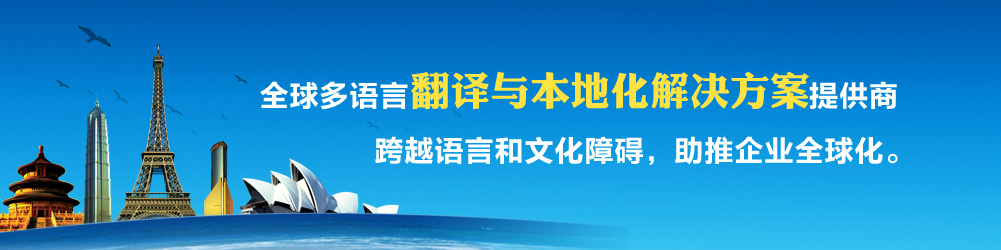|
翻译、编辑和审校是翻译项目的一套完整流程。当然,您可以根据项目实际情况选择是否需要执行这三个工作流程。在 memoQ 中,这三个工作流程分别叫做:翻译、审校1和审校2。那么这三种工作流程在 memoQ 编辑器界面具体如何操作?它们的句段状态有何区别?审校1和审校2所做的编辑与译员翻译的区别又是如何显示的呢?
这次按照翻译、审校1、审校2的顺序来介绍三者在 memoQ 编辑器界面如何操作、句段状态的不同以及在三个阶段如何查看修改的内容。
介绍之前,小编需要说明一点,根据我查找的资料,编辑和审校(在 memoQ 中,叫审校1和审校2)的主要区别在于:编辑主要考虑译文的连贯性、结构、逻辑以及句法等,而审校则关注译文的标点、数字、大小写等错误。
首先,我们来看一下翻译流程。
使用 memoQ 单机版创建项目之后,需要为该项目添加用户并分配角色。然后,创建分发包,先后将翻译分发包、审校分发包发送给选中的用户。这里省去创建项目和添加用户以及分配任务的介绍,只看一下添加的用户以及角色分工的情况,见下图:

之后,译员打开翻译分发包即可进行翻译操作。大家应该对于在 memoQ 编辑器界面如何进行翻译的操作十分熟悉了,简单来说:译员至少有三种方式打开文档并翻译。请见下图:

至于译员确认翻译之后的句段状态,请看下图:

不难看出,memoQ 支持您在翻译过程中,拥有“所见即所得”的翻译效果。请看上图橙色箭头所指的内容。当编辑器中输入中文时,这里的英文也将变为中文,可以很方便的查看译文效果。
然后,再来介绍一下审校1的具体操作,句段状态的变化,以及审校1如何查看自己所做的编辑修改与译员所做的翻译之间的不同之处。
翻译完成后(或者翻译进行期间),译员向项目经理交付返回文件包。项目经理将译员的工作更新到项目后,再创建审校1分发包并发送给对应的用户。审校1打开分发包后即可进行一审的编辑工作。本次项目案例以:译员只交付部分译文为例。请看下图中的项目进度截图:

如上图所示:译员 Niki 已交付部分译文,因此该译员后面有一个黄色的笑脸。如果每个流程的用户都翻完了,则笑脸将显示为绿色。
那么,审校1 编辑确认的句段状态又是怎么显示的呢?请看下图:

看了上图,您肯定很疑惑:审校1确认句段后,句段状态不是显示为一个绿色对号和一个加号吗?怎么小编上面的截图不是呢?这里是审校1编辑界面没错,可是审校1确认句段后,句段状态居然和译员确认句段后的状态一样,哪里出问题了?如何解决?请看下图:

如上图所示:您需要在审校视图下,依次选择:“确认”、“审校者1”之后,句段状态才会按照审校1编辑后的句段状态显示。这当然不只是句段状态的变化,更是翻译流程的改变。
接下来的问题是:审校1编辑确认句段之后,如何查看自己所做的编辑与译员的翻译之间的区别?请看下图:

针对某个句段的更改,您可以点击“行历史”来查看某个句段前后所发生的变化。请看下图:

注:由于此次项目案例中的三个角色都是我一个人完成,虽然用户名不同,但三个工作流都在同一台电脑中完成,所以上图中的“用户”显示的是“管理员”。实际上应该是对应的审校1或审校2的用户名。可以参考我之前做的一个项目案例,见下图:

最后,说一下审校2如何在编辑器中进行操作、对应的句段状态以及审校者2如何查看编辑前后的不同之处。
实际上,审校2和审校1在 memoQ 编辑器中的操作类似,您同样需要先在审校视图下依次选择“确认”、“审校者2”之后,句段状态才会正确显示。此外,审校2查看编辑前后的不同之处与审校者1相同,不再赘述。下面的截图就是审校者2确认编辑之后的句段状态(两个绿色对号):

下面附上一张三个流程都完成之后,项目进度截图,见下图:

本文总结
1. 在 memoQ 的编辑器中,译员、审校1和审校2确认翻译之后的句段状态分别是:一个绿色对号、一个绿色对号和一个加号、两个绿色对号。此外,审校2确认之后的句段,译员和审校1都无法再编辑,只有审校2和项目经理才能直接编辑;
2. 您在使用 memoQ 单机版进行翻译、审校1、审校2的操作之前,需要先在审校视图下,分别选择“确认”、“审校1”或“审校2”,这样确认的句段才会显示不同的句段状态;
3. memoQ 编辑器界面提供了两种查看编辑修改的方式:一种是预览窗口中的“所见即所得”效果,另一种则是您在审校视图下,选择“行历史”或“比较版本”来查看具体更改。另外,审校1可以将项目文件包发送给译员,译员可以用这种方法来查看后一个流程用户所做的更改,有利于集体学习、提高能力。
4. memoQ 单机版的项目进程,可以在翻译视图查看。当所有流程都完成时,每个工作流的用户后面都会有一个绿色的笑脸。
5. 使用 memoQ 单机版进行协作翻译,可以通过邮件的形式发送分发包并交付。而在语言终端上进行项目备份,然后其他用户再进行还原项目,然后再进行相应的操作,也是不错的选择。 |